
Spesifikasi singkat Evercoss Winner Tab V.Do you speak English? Read the translated article here!
Tahun lalu, untuk keperluan bisnis, tempat kerja Penulis memutuskan untuk membeli tablet Evercoss Winner Tab V, sebuah tablet entry-level. Saat ini, alat tersebut berfungsi sebagai template dan tolak ukur untuk aplikasi-aplikasi web yang dibuat. Meskipun spesifikasinya… yah, sesuai dengan harganya, lah… tablet tersebut sebenarnya cukup bagus. Bahkan, kami terkejut ketika mendengar bahwa tablet ini telah mendapatkan update ke Marshmallow. Ya, tablet dengan harga di bawah Rp 1 juta ini telah mendapatkan update ke Marshmallow. Apakah akan mendapatkan update ke Nougat? Wah, sepertinya tidak bakal, deh…
Meski demikian, proses update sayangnya tidak semudah over-the-air (OTA). Anda harus melakukan flashing. Ya, Anda tidak salah baca — untuk melakukan update, Anda harus melakukan flashing, yang berisiko membuat alat Anda brick dan bootloop. Sayangnya, video instruksi update dari Evercoss juga kurang membantu, karena selain videonya terlihat lama sekali (PC yang digunakan masih menggunakan Windows XP) dan terdapat beberapa elemen yang berbeda (seperti lokasi tombol booting dan melepas baterai). Oke, baiklah… Mungkin harganya yang murah tidak termasuk dukungan teknis yang memadai.
Jadi ya, itulah alasan utama mengapa Anda membaca artikel ini hari ini. Jika Anda punya tablet ini (atau device Spreadtrum lainnya) dan ingin melakukan flashing atau update, Anda dapat mengikuti instruksi dalam artikel ini. Tentu saja, artikel ini lengkap dengan peringatan: Artikel ini hanya untuk instruksi saja. Penulis tidak bertanggungjawab atas berbagai kerusakan yang terjadi pada alat Anda. Penulisan artikel ini dilakukan setelah Penulis berhasil mempraktekkan langkah-langkah dalam instruksi ini.
Oke, mari mulai.
Flashing Evercoss Winner Tab V
Matikan Driver Signature Enforcement pada Windows 8 dan 10 64-bit
Jika Anda menggunakan Windows 8 dan 10 64-bit, Anda perlu mematikan Driver Signature Enforcement. Singkatnya, Driver Signature Enforcement “memaksa” Anda untuk hanya bisa meng-install driver yang telah ditandai oleh Microsoft, yang seharusnya akan membuat PC Anda lebih aman. Sayangnya, driver yang akan kita gunakan kali ini tidak ditandai, sehingga untuk bisa meng-install-nya, Anda harus melakukan hal ini. Jangan khawatir, driver yang akan kita gunakan ini aman, kok.
Ikuti langkah-langkah di bawah ini untuk mematikan Driver Signature Enforcement. Langkah-langkah di bawah ditujukan untuk Windows 10. Untuk Windows 8, seharusnya langkah-langkahnya sama:
- Pergi ke Settings -> Recovery -> Advanced Startup (atau langsung saja search “Advanced Startup” dari start menu). Klik “Restart Now“.
- Dari tampilan dengan dominan warna biru, pilih Troubleshoot -> Advanced Options -> Startup Settings.
- Klik “Restart” dan komputer Anda akan restart sekali lagi.
- Tekan angka untuk “Disable Driver Signature Enforcement” pada keyboard Anda.
- Selesai.
Perlu diingat bahwa langkah ini bersifat sementara. Begitu Anda melakukan restart lagi, Driver Signature Enforcement akan kembali dinyalakan. Untuk mematikannya lagi, tentu saja Anda harus mengulangi langkah-langkah di atas.
Unduh Paket Driver dan Flash Tool
Penulis sudah menyiapkan file .zip yang berisi keduanya. Anda dapat mengunduhnya di sini melalui Google Drive.
Instalasi Driver Spreadtrum
Nah, karena Driver Enforcement SIgnature sudah dimatikan, Anda seharusnya sudah bisa meng-install driver yang dibutuhkan. Ikuti langkah-langkah di bawah ini:
- Extract file yang baru saja Anda unduh.
- Pergilah ke folder “SCI-android-usb-driver-jungo-v4”, kemudian masuklah ke folder sesuai dengan arsitektur OS Anda (x86 untuk 32-bit dan x64 untuk 64-bit).
- Jalankan “DPInst.exe” dan ikuti instruksi yang ada.
- Tergantung dari konfigurasi Windows Anda, Anda mungkin akan diberitahu bahwa Windows tidak dapat memverifikasi penerbit driver. Lanjutkan dengan memilih “Install drivers anyway“.
Untuk memastikan bahwa driver telah berhasil ter-install, Anda dapat masuk ke mode fastboot tablet Anda dengan mematikan tablet Anda, kemudian menekan dan menahan tombol kurangi volume dan power hingga pada layar muncul tulisan “fastboot mode“. Colokkan tablet pada komputer Anda. Akses Device Manager, dan tablet Anda seharusnya akan dibaca sebagai “Android Bootloader Interface”.

Apabila driver terpasang dengan benar, maka mode fastboot akan memunculkan hal ini pada Device Manager Anda.
Mulai Flashing

Tampilan UpgradeDownload. Klik tombol yang diberi kotak merah untuk memilih file ROM yang akan di-flash.
Sekarang kita masuk ke bagian yang menyenangkan: flashing. Matikan tablet Anda, kemudian download firmware terbaru Evercoss Winner Tab V langsung dari Evercoss di sini. Extract .zip yang Anda dapatkan, dan seharusnya Anda hanya akan mendapatkan 1 file saja dengan ekstensi .pac. File ini adalah ROM yang Anda butuhkan. Berikut cara flashing ROM tersebut:
- Jalankan “UpgradeDownload.exe” dari file .zip yang pertama kali Anda download. File tersebut ada dalam folder bernama “UPGRADEDOWNLOAD_R2.9.9015”.
- Klik tombol bergambar satu roda gigi (diberi kotak merah pada gambar pertama bagian ini) dan pilih file .pac yang baru saja Anda download. Biarkan tool memproses ROM tersebut. Setelah selesai, tombol kedua (bergambar dua roda gigi) dan ketiga (bergambar panah) akan dapat diklik.
- Klik tombol ketiga bergambar panah.

Klik tombol bergambar panah untuk memulai proses flashing segera setelah tablet dicolokkan dalam keadaan booting.
- Ketika tablet dalam keadaan mati, tekan dan tahan tombol volume naik sambil colokkan tablet pada komputer Anda. Secara otomatis, tool akan mendeteksi tablet dan memulai proses flashing.
- Tetap tenang, minum-minum dulu. Biarkan tool UpgradeDownload menyelesaikan pekerjaannya.
- Setelah proses flashing selesai, lepas kabel tablet Anda dan nyalakan tablet Anda . Selesai.
Kecocokan dengan Device Android Spreadtrum Lainnya
Spreadtrum adalah penyedia SoC untuk device-device low-end, device-device dengan harga terjangkau. Sebenarnya cukup banyak merek yang menggunakan SoC ini seperti Advan dan Evercoss. Setelah melakukan sedikit riset, Penulis berkesimpulan bahwa mereka menggunakan metode dan tool yang sama untuk proses flashing, yaitu UpgradeDownload. Ada tool lain yang bernama ResearchDownload, yang sepertinya memiliki fungsi yang sama. Sayangnya, Penulis belum tahu perbedaan antara kedua tool ini.
Secara umum, prosesnya sama meskipun mungkin terdapat perbedaan dalam tombol booting. Penulis mendengar bahwa tombol booting berbeda untuk masing-masing device, jadi mungkin Anda sebaiknya mencari terlebih dahulu tombol booting untuk device Anda sebelum melakukan flashing. Sekali lagi, tentu saja risiko itu selalu ada dan Penulis sendiri tidak bisa menjamin flashing akan selalu berhasil 100%.
Oke, sekian dulu panduan untuk flashing Evercoss Winner Tab V kali ini. Penulis berharap artikel ini dapat bermanfaat, terutama bagi Anda yang memiliki Evercoss Winner Tab V atau device Spreadtrum lain dan berencana melakukan flashing. Jika Anda punya pertanyaan, tanyakan saja melalui kolom komentar di bawah, dan Penulis akan berusaha menjawabnya. Akhir kata, terima kasih telah berkunjung dan semoga hari Anda menyenangkan! 😀





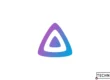

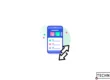

Mas, cara masuk recovery AT8B gimana ya?
Hai, maaf agak lama merespon.
Setahu saya, untuk masuk recovery, Anda bisa mencoba kombinasi tombol Volume Naik + Power ketika perangkat Anda sedang mati.
Semoga membantu.